Su questa pagina: [nascondere]
Selezionare la piattaforma giusta per il tuo sito web è più importante che mai. WordPress, un leader in sistemi di gestione dei contenuti del sito web, offre un'ampia gamma di funzionalità e vantaggi che si distinguono.
Che tu stia creando una presenza online per una piccola impresa, lanciare un eCommerce piattaforma, o iniziare un blog personale, WordPress fornisce una solida base che supporta il tuo viaggio online. La sua incredibile flessibilità, combinato con strumenti di facile utilizzo, lo rende la scelta migliore per milioni di proprietari di siti web in tutto il mondo.
Perché scegliere WordPress per il tuo sito web in 2025
Scegliere WordPress come sistema di gestione dei contenuti (CMS) sblocca una serie di vantaggi volti a migliorare l'efficacia del tuo sito web e l'esperienza utente. La sua reputazione di offrire un'interfaccia facile da usare consente anche a coloro che hanno competenze tecniche minime di creare e gestire un sito Web dall'aspetto professionale. Sotto, esploriamo i principali vantaggi che rendono WordPress la scelta preferita per lo sviluppo web in 2025.
- Ampie opzioni di personalizzazione: Con migliaia di temi e plugin a tua disposizione, WordPress ti consente di progettare il tuo sito in modo che rifletta il tuo stile unico e soddisfi le tue esigenze specifiche. Che tu stia mirando a un blog minimalista o a un negozio online ricco di funzionalità, L'ampia libreria di WordPress supporta la tua visione senza richiedere una codifica personalizzata.
- Facile da usare sia per principianti che per esperti: La dashboard intuitiva di WordPress semplifica la gestione del sito web. Dalla pubblicazione di contenuti alla modifica dei temi, la sua interfaccia intuitiva garantisce un'esperienza fluida per i principianti, pur offrendo funzionalità avanzate per gli sviluppatori esperti.
- Struttura SEO-friendly: WordPress è progettato con Ottimizzazione del motore di ricerca in mente. La sua base di codice consente ai motori di ricerca di indicizzare facilmente i tuoi contenuti, migliorando la visibilità del tuo sito e indirizzando più traffico organico verso di te.
- scalabilità: Man mano che il tuo sito web cresce, WordPress cresce con te. È progettato per gestire quantità crescenti di traffico e contenuti, assicurandoti che il tuo sito funzioni bene, non importa quanto grande diventi.
- Forti funzionalità di sicurezza: La sicurezza del sito web è fondamentale per proteggere i tuoi dati e i tuoi utenti’ informazione. WordPress aggiorna continuamente il suo software per proteggersi dalle ultime minacce alla sicurezza, aiutando a mantenere il tuo sito sicuro. Inoltre, sono disponibili numerosi plugin di sicurezza per rafforzare ulteriormente le difese del tuo sito.
- Supporto comunitario: WordPress vanta una vasta comunità globale di utenti e sviluppatori. Questa comunità offre risorse inestimabili, dai forum e tutorial ai plugin specializzati, assicurandoti il supporto di cui hai bisogno per affrontare qualsiasi sfida.
WordPress si distingue come uno strumento completo per la creazione e la gestione di siti web, offrendo flessibilità, facilità d'uso, e una vasta gamma di funzionalità. La sua adattabilità lo rende ideale per vari tipi di siti web, dai blog personali alle grandi piattaforme di e-commerce. Immergiti in WordPress, e scopri come i suoi vantaggi possono aumentare la tua presenza online in 2025 e oltre.
Passo 1: Seleziona un servizio di hosting affidabile
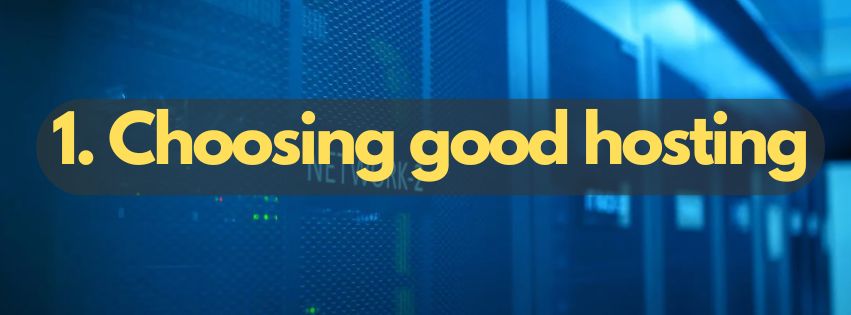
Scegliere il servizio di hosting giusto è fondamentale per mettere online il tuo sito web WordPress. La tua scelta non dovrebbe solo soddisfare i requisiti attuali del tuo sito web, ma anche adattarsi alla potenziale crescita del tuo sito. Un buon servizio di hosting assicura che il tuo sito web sia sempre accessibile, si carica rapidamente, e fornisce un ambiente sicuro per i tuoi visitatori.
Cosa rende Bluehost il provider di hosting WordPress preferito?
Bluehost si distingue come una scelta preferita all'interno della comunità WordPress per diversi motivi. Innanzitutto, la sua facilità di integrazione con WordPress stesso rende la configurazione del tuo sito web semplice. Con funzionalità come l'installazione di WordPress con un clic, semplifica gli aspetti tecnici per far funzionare il tuo sito. Bluehost offre anche un nome di dominio gratuito per il primo anno, che è una proposta interessante per i nuovi proprietari di siti web che cercano di ridurre al minimo i costi di avvio.
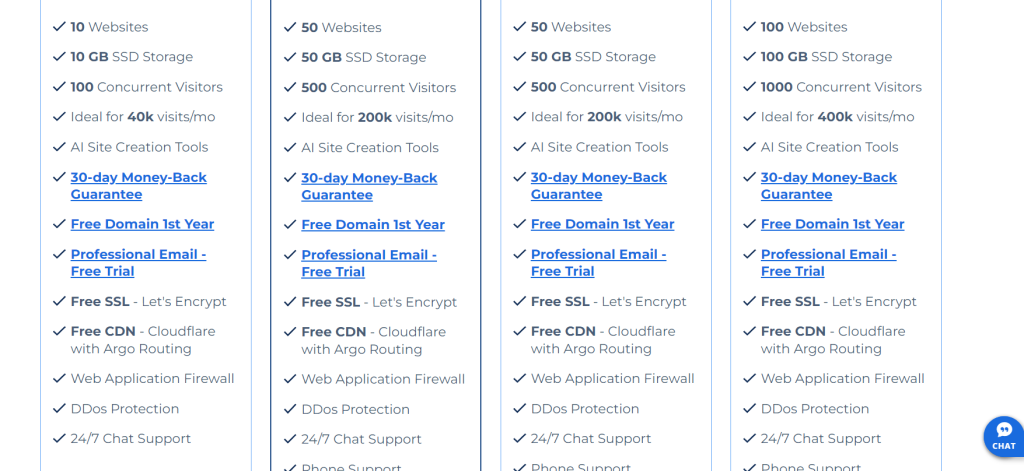 Caratteristiche dell'hosting web di BlueHost
Caratteristiche dell'hosting web di BlueHost
Oltre al risparmio sui costi, Bluehost fornisce un servizio affidabile caratterizzato da impressionanti uptime e assistenza clienti. Ciò garantisce che il tuo sito web rimanga operativo e che eventuali problemi possano essere risolti rapidamente.
Per coloro che sono preoccupati per la sicurezza del sito web, Bluehost include funzionalità come la gratuità SSL certificati per il primo anno, migliorare la sicurezza del tuo sito fin dall'inizio. infine, la sua capacità di scalabilità significa che man mano che il tuo sito web cresce, puoi passare a piani di hosting più robusti senza dover cambiare provider.
Alternative a Bluehost: Trovare la soluzione giusta per il tuo progetto
Sebbene Bluehost sia altamente raccomandato, soprattutto per i siti Web WordPress, è essenziale prendere in considerazione altri servizi di hosting affidabili per trovare la soluzione più adatta alle tue esigenze specifiche.
Fornitori di hosting alternativi come GoDaddy e InMotion Hosting offrono anche la compatibilità con WordPress, insieme a vari piani di hosting per adattarsi a diverse dimensioni di siti web e volumi di traffico.
Vai papà, per esempio, è noto per la sua interfaccia intuitiva e per l'ampia nome del dominio strumenti di gestione, rendendolo una buona opzione per i principianti. Hosting InMotion, d'altro canto, offre un'eccellente scalabilità e prestazioni per i siti web in crescita, con un focus sulla velocità e l'affidabilità.
Quando si sceglie un provider di hosting, dovresti valutare i seguenti aspetti:
- Compatibilità con WordPress per garantire un'integrazione e un funzionamento fluidi.
- Efficacia dei costi, considerando non solo il prezzo iniziale ma anche i tassi di rinnovo.
- Disponibilità del supporto clienti per aiutarti a risolvere qualsiasi problema.
- Garanzie di uptime che assicurano che il tuo sito web sia sempre accessibile ai visitatori.
- Funzionalità di sicurezza per proteggere il tuo sito web e i tuoi visitatori’ dati.
Considerare questi fattori ti aiuterà a selezionare un servizio di hosting che non solo soddisfi le tue esigenze attuali, ma supporti anche il tuo obiettivi a lungo termine del sito web. Sia che tu scelga Bluehost o un provider alternativo, assicurarsi che offrano il giusto mix di funzionalità, supporto, e scalabilità per soddisfare le esigenze del tuo sito web WordPress.
Passo 2: Registrazione del tuo nome di dominio
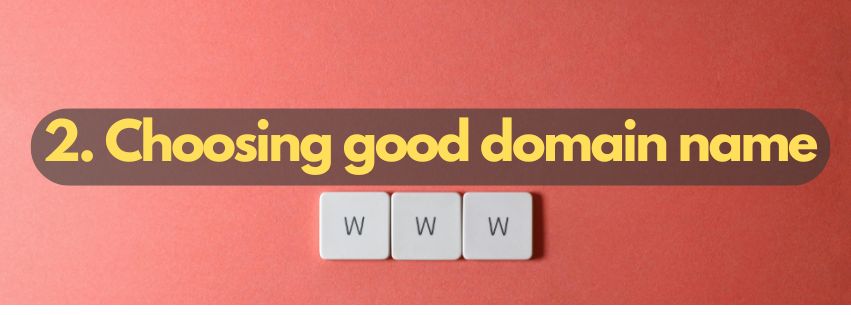
Dopo aver fatto brainstorming e raccolto idee per il tuo sito web, il prossimo passo cruciale è registrazione del tuo nome di dominio. Questo è un momento cruciale per stabilire la tua presenza online, come il tuo il nome di dominio funge da indirizzo digitale per il tuo marchio. È il gateway per gli utenti per accedere al tuo sito, e riflette l'identità della tua attività. Ecco una semplice guida per assicurarti di ottenere il nome di dominio perfetto per il tuo sito.
Come scegliere e acquistare il nome di dominio perfetto per il tuo sito
Scegliere il nome di dominio giusto è come dare un nome a un bambino. Richiede riflessione e considerazione poiché svolge un ruolo fondamentale nell'identità del tuo sito web. Il nome di dominio perfetto non è solo un'etichetta; è la firma digitale del tuo marchio. Per guidarti in questo viaggio, ti guideremo attraverso alcuni passaggi:
- Rendilo breve e memorabile: Il tuo nome di dominio dovrebbe essere breve, semplice, e memorabile. Considera quanto facilmente il tuo pubblico può ricordare e digitare il tuo nome di dominio. I nomi lunghi o complicati potrebbero essere dimenticati o scritti in modo errato.
- Evita numeri e trattini: I numeri e i trattini possono spesso essere fraintesi quando vengono pronunciati. Possono anche complicare il processo di digitazione. Per semplicità e chiarezza, attenersi alle lettere.
- Usa le parole chiave con saggezza: L'incorporazione di parole chiave correlate alla tua attività può migliorare il tuo posizionamento nei motori di ricerca e attrarre traffico pertinente. però, l'equilibrio è la chiave. Assicurati che il tuo nome di dominio rifletta il tuo marchio senza riempirlo di parole chiave.
- Scegli la giusta estensione di dominio: Mentre il dominio .com è il più riconosciuto, non esitare a considerare altri domini di primo livello (TLD) come .net, .org, o anche estensioni di nicchia come .shop, .blog, o .tech. Questa potrebbe essere un'opportunità per distinguerti e comunicare chiaramente lo scopo del tuo sito web.
- Controlla la disponibilità: Utilizza un generatore di nomi di dominio e verifica la disponibilità del nome scelto. Questi strumenti possono anche suggerire varianti ed estensioni disponibili se la tua prima scelta è stata presa.
- Considera il tuo marchio: Il tuo nome di dominio è un'estensione del tuo marchio. Assicurati che sia in linea con i valori del tuo marchio, è facile da pronunciare, e libero da connotazioni indesiderate.
- Agire velocemente: I nomi di dominio sono unici, e una volta preso, potresti non avere la possibilità di reclamarlo di nuovo. Se trovi il nome di dominio perfetto, non esitate a registrarlo.
L'acquisto del tuo nome di dominio è un processo semplice. Una volta scelto un fornitore, puoi registrare il tuo dominio spesso per una tariffa annuale minima. Molti servizi di hosting offrono il primo anno di registrazione del dominio gratuitamente con un piano di hosting, che può essere un modo conveniente per ottenere sia il tuo dominio che l'hosting dallo stesso provider.
Passo 3: Installa WordPress sul tuo host

Installazione di WordPress sul tuo server di hosting è un passaggio fondamentale per il lancio del tuo sito web. Questo processo può variare leggermente a seconda del provider di hosting, ma in genere comporta una configurazione semplice che può essere eseguita in pochi minuti.
Per principianti, utilizzare l'auto-installatore del tuo hosting è il metodo più semplice. però, per coloro che preferiscono un approccio più pratico o desiderano comprendere il funzionamento interno delle installazioni di WordPress, l'installazione manuale è anche un'opzione. Qualunque metodo tu scelga, l'obiettivo è distribuire WordPress con successo, preparare il terreno per lo sviluppo del tuo sito web.
Guida dettagliata all'installazione di WordPress su Bluehost
Bluehost, consigliato da WordPress, semplifica il processo di installazione per i suoi utenti.
Dopo aver effettuato l'accesso al tuo Pannello di controllo dell'hosting Bluehost, vai al Marketplace e seleziona 'Aggiungi sito web’. Ti verrà chiesto di inserire i dettagli necessari sul tuo sito web. Procedi a scegliere il dominio in cui desideri installare WordPress. Seguendo questi passaggi, WordPress verrà installato automaticamente sul dominio da te scelto in circa 5 minuti. Bluehost ha adattato i suoi servizi per prestazioni ottimali di WordPress, incluso SSL gratuito e misure di sicurezza avanzate per salvaguardare il tuo sito.
Come installare WordPress manualmente per utenti avanzati
Gli utenti avanzati potrebbero preferire l'installazione manuale di WordPress per comprendere meglio le sue opzioni di configurazione e personalizzazione. Questo processo comporta diversi passaggi, compresa la preparazione di un database, caricamento file WordPress, e configurando il wp-config.phfile p. Mentre più complesso, questo metodo offre flessibilità e un senso di realizzazione.
Preparazione del database per una nuova installazione di WordPress
Inizia creando un nuovo Database MySQL attraverso il Database MySQL di cPanel opzione. Ti verrà chiesto di dare un nome al tuo database; ricorda questo nome, poiché ti servirà per i passaggi futuri. È inoltre necessario creare un utente e concedergli tutti i privilegi per questo database, assicurando che WordPress possa archiviare e recuperare efficacemente i dati del tuo sito.
Caricamento di file WordPress tramite FTP o File Manager
Con il tuo database pronto, il passo successivo consiste nel caricare i file WordPress sul tuo server. Dopo aver scaricato l'ultima versione di WordPress da wordpress.org, decomprimere il file. Puoi caricare questi file sul tuo server utilizzando un FTP client come FileZilla o tramite il File Manager del cPanel, di solito nella directory public_html. Questo passaggio stabilisce le basi di WordPress sul tuo server.
Il modo più semplice per installare WordPress localmente sul tuo computer
Installare WordPress localmente sul tuo computer è un modo eccellente per esplorare WordPress senza influenzare un sito live. Questa configurazione, disponibile solo per te, consente di sperimentare con i temi, plugins, e aggiornamenti. Strumenti come WAMP, XAMPP, o Locale di Flywheel facilitare questo processo su vari sistemi operativi. Che tu utilizzi Windows o macOS, questi strumenti offrono un modo semplice per eseguire WordPress in un ambiente sandbox, consentendoti di apprendere e testare nuove funzionalità in modo sicuro, ambiente privato.
Installazione di WordPress su hosting condiviso con Softaculous
Softaculous è un programma di installazione automatica molto popolare, che viene utilizzato per l'installazione di applicazioni popolari come WordPress. È offerto da famose società di hosting come Hosting InMotion e Siteground, e puoi installare WordPress con esso molto facilmente.
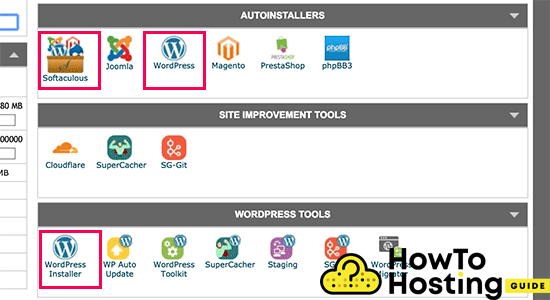
Tutto quello che devi fare è accedere al tuo account cPanel. Trova l'app Softaculous o l'icona del programma di installazione di WordPress. Clicca sull'icona, e avvia l'installazione automatica di Softaculous per WordPress. Vedrai una panoramica di WordPress e ti verranno richiesti alcuni dettagli come Nome del sito, Descrizione del sito, Account amministratore, e Parola d'ordine.
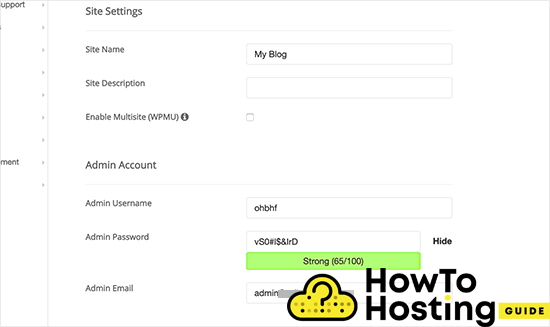
Quando sei pronto, fai clic sul pulsante Installa nella parte inferiore della pagina. Quando la barra di avanzamento colpisce 100% visualizzerai un messaggio di successo e potrai accedere YourDomain.com/wp-admin e inizia a costruire il tuo sito Web WordPress.
Installazione di WordPress con Quickinstall
Installazione rapida è un altro programma di installazione automatica molto popolare che viene utilizzato e offerto da molte società di hosting. Ai fini del nostro tutorial, stiamo usando l'opzione QuickInstall di cPanel di Hostgator. Ma è lo stesso con tutti gli altri provider di hosting.
La prima cosa che devi fare è accedere al tuo cPanel e scorrere verso il basso fino a trovare la sezione Sofware e fare clic sul Icona di installazione rapida.
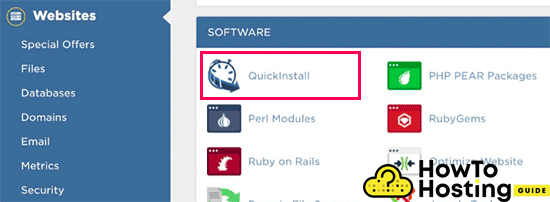
Questo ti porterà in un'altra pagina, dove vedrai gli installer con un clic, dove puoi individuare l'icona di WordPress. Basta fare clic su quell'icona e quindi fare clic su “Installa WordPress” pulsante.
Ti verranno chieste alcune informazioni riguardanti il titolo del tuo blog e i dettagli dell'amministratore, riempili e fai clic sul pulsante Installa.
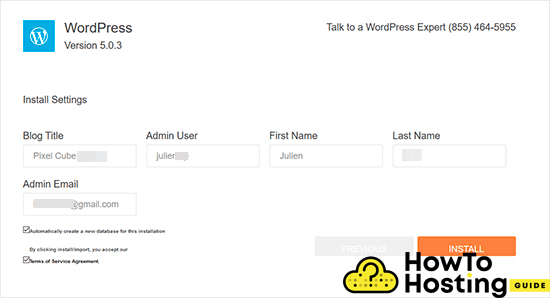
Una volta completata l'installazione, verrà visualizzato un messaggio di successo e sarà possibile fare clic su “Pulsante di accesso” per accedere al tuo sito web.
Installazione di WordPress usando Fantastico
Fantastico è un altro programma di installazione automatica utilizzato da alcuni provider di hosting WordPress, è molto simile agli altri programmi di installazione e offre anche un modo semplice per installare WordPress.
È necessario prima accedere alla dashboard di cPanel e dal software, sezione trova e clicca sull'icona Fantastico.
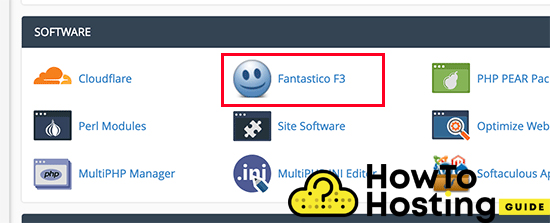
Quindi scorrere verso il basso tra tutte le applicazioni che vedrai, trova WordPress, e fare clic su “Pulsante Installa“.
Ti chiederà di nuovo alcuni dettagli come nome utente, parola d'ordine, e-mail, titolo del sito, e sottodirectory.
Se vuoi installare WordPress nella tua directory del dominio di posta, per esempio, yoursite.com lo lascia in bianco, ma se vuoi avere una directory separata per la tua installazione, inseriscilo e quindi premi il pulsante di invio per continuare.
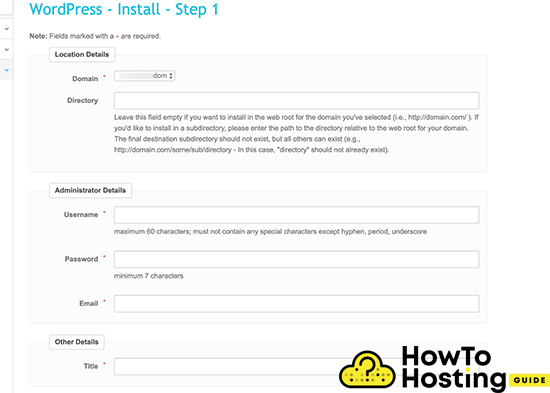
L'app Fantastico ora installa WordPress per te e una volta terminato vedrai un messaggio di successo. poi, puoi accedere al tuo sito web con i dettagli dell'amministratore che hai già specificato.
Installazione di WordPress con FTP
WordPress può essere installato tramite FTP anche. È anche abbastanza facile. La prima cosa che devi fare è installare un file Software FTP, ad esempio FileZilla per esempio, (o qualsiasi altra cosa non importa davvero). Poi, vai al sito Web ufficiale di WordPress e scarica l'ultima versione. Poi, decomprimere l'archivio nelle cartelle, accedi al tuo account FTP con il software FTP che usi e seleziona tutti i file WordPress e caricali direttamente su public_html cartella. (questa è la tua cartella principale)
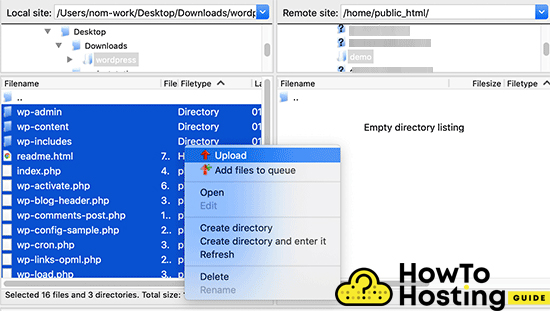
Se lo fai, la tua installazione di WordPress sarà accessibile, quando qualcuno digita l'URL del tuo dominio.
Se vuoi che l'installazione di WordPress si trovi in un'altra cartella per qualche motivo, creare una cartella per esempio /test/ nella tua public_html ed estrarre i file lì. Quindi sarà accessibile da yourdomain.com/test/.
Una volta terminato il caricamento dei file, dovrai creare il tuo database. Gli hosting condivisi di solito offrono a Database MySQL che puoi creare direttamente dal loro cPanel.
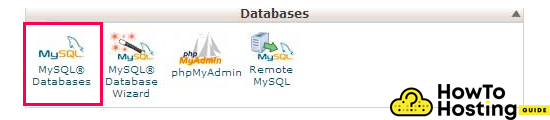
Vedrai un campo per creare un nuovo database, inserisci il nome del tuo database, e clicca “creare“.
Sul Pagina del database MySQL, scorrere verso il basso fino a visualizzare la sezione utenti. Crea semplicemente il tuo utente digitando username e password e fai clic sul pulsante Crea utente.
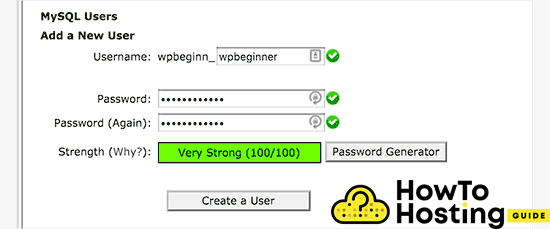
Poi, scorrere verso il basso fino a trovare il “Aggiungi un utente a un database” e seleziona il tuo utente e il tuo database.
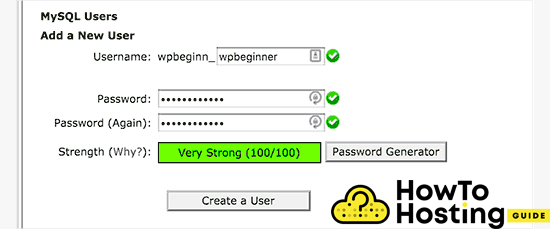
Selezionare “Tutti i privilegi” per consentire tutti i privilegi all'utente e fare clic sul pulsante Apporta modifiche. Quindi tutto ciò che devi fare è digitare il tuo dominio e premere il pulsante Invio. Ti verrà chiesto di scegliere la lingua del tuo sito WordPress, quindi digitare il nome del database, nome utente, parola d'ordine, e host.
Quindi fare clic su “Esegui l'installazione” pulsante e attendere fino all'installazione di WordPress.
Passo 4: Selezione del tema WordPress
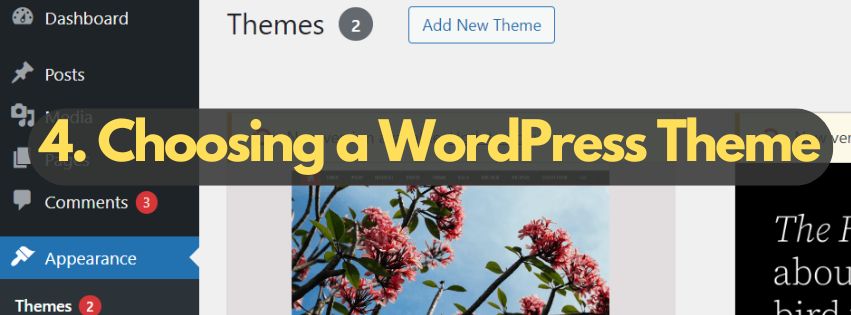
Scegliere il tema giusto per il tuo sito web WordPress è come scegliere l'abito perfetto per un grande evento. Stabilisce la prima impressione, mette in mostra il tuo stile, e determina il livello di comfort dei tuoi ospiti, ovvero i visitatori del tuo sito. Quando navighi verso il tuo Dashboard di WordPress, sotto Aspetto, troverai una miriade di temi tra cui scegliere. Ogni tema funge da base per il design del tuo sito web, disposizione, e l'estetica generale.
La differenza tra temi WordPress gratuiti e premium
Il percorso di selezione del tema WordPress ideale spesso porta a un bivio: decidere tra opzioni gratuite e premium. Entrambi i percorsi offrono vantaggi distinti, adatti a diverse esigenze, bilanci, e aspirazioni.
- Temi WordPress gratuiti: La directory ufficiale dei temi di WordPress è un tesoro di temi gratuiti accessibili direttamente dalla dashboard di amministrazione di WordPress. Questi temi rappresentano un modo conveniente per iniziare la tua presenza online, soprattutto se si lavora con un budget limitato.
I temi gratuiti sono rigorosamente esaminati e approvati dalla comunità WordPress, assicurando che soddisfino uno standard di pratiche di codifica e un livello minimo di qualità. però, le opzioni di personalizzazione e il livello di supporto potrebbero essere limitati rispetto alle controparti premium.
- Temi WordPress premium: Dall'altro lato dello spettro ci sono i temi premium disponibili su marketplace come ThemeForest. Temi premium in genere hanno un prezzo ma offrono ampie possibilità di personalizzazione, design unici, e funzionalità avanzate.
Spesso includono un supporto dedicato da parte degli sviluppatori del tema, che può essere prezioso per la risoluzione dei problemi o quando vuoi estendere le capacità del tuo sito. I temi premium sono adatti a coloro che sono disposti a investire un po' di più per un servizio personalizzato, presenza online distintiva che si distingue dalla massa.
Quando fai la tua scelta, considera non solo l'aspetto visivo ma anche la reattività del tema, ovvero la sua capacità di adattarsi e apparire al meglio su dispositivi di tutte le dimensioni. Rivedi la descrizione del tema, dimostrazione, e recensioni dei clienti per comprenderne le caratteristiche, usabilità, e qualità. Ricorda, il tema che scegli getterà le basi per l'esperienza del tuo visitatore, quindi è importante selezionarne uno che sia in linea con la tua visione e i tuoi obiettivi per il tuo sito web.
Passo 5: Aggiungi plugin essenziali per il tuo sito WordPress
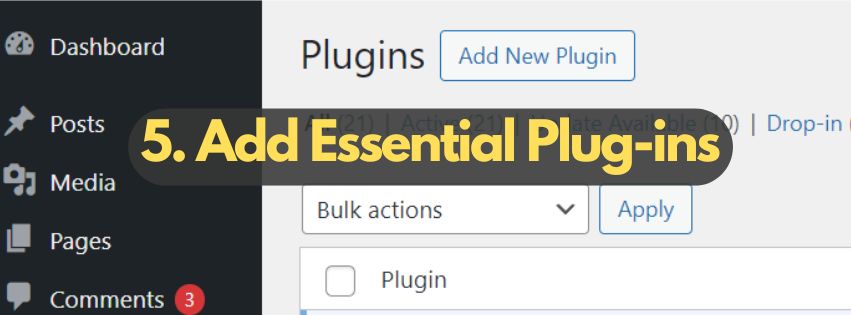
Quando migliori il tuo sito WordPress, sfruttare i plugin giusti può rafforzare significativamente sia la funzionalità che la sicurezza. I plugin essenziali servono come spina dorsale per ottimizzazione delle prestazioni, migliorare SEO, e protezione contro le minacce. Attraverso una selezione attenta, questi strumenti funzionano perfettamente per aumentare le capacità del tuo sito, garantendo un robusto e esperienza user-friendly per i tuoi visitatori. Esploriamo le categorie di plugin indispensabili che ogni proprietario di un sito WordPress dovrebbe prendere in considerazione di incorporare 2025.
Plugin WordPress indispensabili per ogni sito web in 2025
Il potenziamento del tuo sito WordPress inizia con l'integrazione di plugin che soddisfano esigenze diverse, dai miglioramenti della sicurezza alle ottimizzazioni SEO. Ecco i tipi critici di plugin da includere:
- Plugin di sicurezza: Questi plugin sono la tua prima linea di difesa, offrendo funzionalità come firewall, scansione malware, e protezione contro i tentativi di accesso brute-force. Un sito sicuro crea fiducia nel tuo pubblico e protegge i dati sensibili.
- Plugin SEO: Per ottenere un buon posizionamento sui motori di ricerca, I plugin SEO sono indispensabili. Ti aiutano con l'ottimizzazione delle parole chiave, generazione di mappe del sito, e migliorare gli elementi SEO on-page come metatag e titoli.
- Ottimizzazione delle prestazioni: Velocità ed efficienza sono fondamentali per la soddisfazione dell'utente e per la SEO. I plugin in questa categoria aiutano a memorizzare nella cache il contenuto del tuo sito, comprimere le immagini, e minimizzare i file CSS e JavaScript, assicurando che il tuo sito si carichi rapidamente.
- Plugin di condivisione social: Amplifica la portata dei tuoi contenuti rendendo facile per i visitatori condividere i tuoi post e le tue pagine sui loro social network. Ciò non solo aumenta il coinvolgimento, ma aiuta anche a indirizzare più traffico verso il tuo sito.
Passo 6: Creare il tuo primo contenuto su WordPress
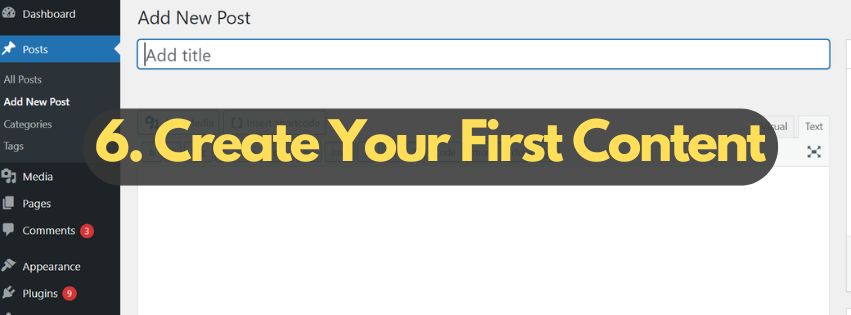
Iniziare il tuo viaggio con WordPress è un passo entusiasmante verso la creazione della tua presenza online. Che tu voglia condividere le tue intuizioni tramite un blog o fornire informazioni sulla tua piccola impresa, la creazione di contenuti è al centro di un sito web dinamico ed efficace. Analizziamo le basi per impostare la tua home page e aggiungere i tuoi primi post e pagine, tenendo a mente semplicità e accessibilità.
Impostazione della home page e del blog
La tua home page è spesso il primo punto di interazione per i tuoi visitatori, quindi è fondamentale fare una forte impressione. WordPress ti consente di personalizzare ciò che i tuoi visitatori vedono per primo, sia una pagina statica che presenta il tuo sito o una pagina dinamica che mostra i tuoi ultimi post del blog. Per impostare questo:
- Vai alla dashboard di WordPress, e seleziona 'Impostazioni’ > 'Lettura’.
- Sotto 'La tua home page visualizza’, scegliere uno dei due I tuoi ultimi post’ o 'Una pagina statica’.
- Se si seleziona 'Una pagina statica’, scegli quale pagina esistente vuoi come homepage.
- Salva le modifiche e visualizza il tuo sito per assicurarti che rifletta la tua scelta.
Per gli appassionati di blog che mirano a coinvolgere e far crescere il loro pubblico, garantire che la tua pagina del blog sia accessibile e accattivante è importante tanto quanto la tua home page. Usare un di risposta un tema che supporta i blog renderà questo processo più fluido, consentendo ai lettori di trovare e apprezzare facilmente i tuoi contenuti.
Aggiungere pagine e post: Un tutorial per principianti
Ampliare il tuo sito web con più contenuti è essenziale per il coinvolgimento e la SEO. Con WordPress, hai due tipi principali di contenuto: post e pagine. Ecco come aggiungerli al tuo sito:
Creazione di una pagina:
- Nella dashboard di WordPress, passa il mouse sopra 'Pagine’ e clicca 'Aggiungi nuovo’.
- Inserisci un titolo per la tua pagina, ad esempio 'Chi siamo’ o 'Contatto’.
- Aggiungi il tuo contenuto nell'editor. Qui, puoi includere del testo, immagini, e video per arricchire la tua pagina.
- Quando sei soddisfatto del contenuto, clic 'Pubblicare’ per rendere la pagina attiva sul tuo sito.
Creare un post:
- Navigare verso 'Post’ sulla tua dashboard e seleziona 'Aggiungi nuovo’.
- Assegna un titolo al tuo post e inizia a creare contenuti nell'editor. I post sono ottimi per gli aggiornamenti delle notizie, articoli del blog, e contenuti più dinamici.
- Organizza il tuo post utilizzando categorie e tag per una migliore navigazione.
- Visualizza in anteprima il tuo post, e una volta che tutto sembra a posto, colpo 'Pubblicare’.
Sia le pagine che i post sono essenziali per un sito web diversificato e coinvolgente. Le pagine forniscono informazioni essenziali sulla tua attività o sul tuo marchio personale, mentre i post mantengono il tuo pubblico aggiornato e coinvolto con novità, contenuto pertinente. Elementi visivi come le immagini, video, e le infografiche sono fondamentali per suddividere il testo e rendere i tuoi contenuti più accessibili e piacevoli. Mantenendo i paragrafi brevi e utilizzando sottotitoli, rendi più facile per i lettori esaminare i tuoi contenuti e trovare ciò che li interessa.
Personalizzazione del tuo sito WordPress
Personalizzare il tuo sito WordPress è un passaggio essenziale per creare una presenza online distintiva che catturi e coinvolga il tuo pubblico. WordPress, con il suo framework flessibile, offre numerose opzioni per personalizzare il tuo sito adattandolo al carattere e alla visione del tuo marchio.
Che tu stia creando un blog, una pagina web aziendale, un negozio online, o un portafoglio, personalizzare il tuo sito WordPress può trasformare un modello standard in uno spazio unico su Internet che dice molto su ciò che rappresenti.
Come utilizzare WordPress Customizer per la personalizzazione del sito
WordPress Customizer è un potente strumento progettato per semplificare il processo di personalizzazione del tuo sito. Accessibile direttamente dalla dashboard di WordPress, presenta un organizzato, interfaccia di anteprima live per regolare vari elementi senza dover toccare una riga di codice.
Vediamo come sfruttare WordPress Customizer per personalizzare efficacemente il tuo sito web.
Accesso al personalizzatore: Iniziare, vai alla dashboard di WordPress, cercare il 'Aspetto’ sezione, e clicca su 'Personalizza.’ Questa azione apre il personalizzatore con un'anteprima in tempo reale del tuo tema attuale, consentendoti di vedere le modifiche mentre le apporti in tempo reale.
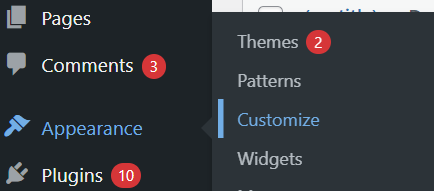
Identità del sito: Inizia dalle basi; Aggiorna il tuo titolo del sito, slogan, e logo. Questi elementi sono fondamentali per l'identità del tuo sito, aiutare i visitatori a riconoscere il tuo marchio a colpo d'occhio. Scegli un logo chiaro, memorabile, e si allinea con l'etica del tuo marchio. Ricorda, la coerenza di questi elementi su tutte le tue piattaforme digitali rafforza il riconoscimento del tuo marchio.
Colori e caratteri: I colori e la tipografia svolgono un ruolo cruciale nel creare l'atmosfera e trasmettere la personalità del tuo marchio. Utilizza il personalizzatore per esplorare diverse tavolozze di colori che riflettono i valori del tuo marchio e le emozioni che desideri evocare. Allo stesso modo, scegli caratteri leggibili e che rappresentino lo stile del tuo marchio. La maggior parte dei temi offre una gamma di caratteri tra cui puoi selezionare quello più adatto alle tue esigenze.
Layout e sfondo: Se preferisci un layout a griglia, una singola colonna, o qualcosa di più complesso, la sezione layout ti consente di strutturare il tuo contenuto nel modo che meglio lo visualizza. inoltre, l'aggiunta di un'immagine o di un colore di sfondo può avere un impatto significativo sull'aspetto del tuo sito, rendendolo più coinvolgente e allineato con il tuo marchio visivo.
Menu e widget: Una navigazione efficace è la chiave per una buona esperienza utente. Utilizza il personalizzatore per creare menu intuitivi che aiutino i visitatori a esplorare il tuo sito con facilità. Anche, i widget offrono funzionalità e possono migliorare l'usabilità del tuo sito: aggiungi calendari, barre di ricerca, o widget degli ultimi post per migliorare l'interattività e fornire un rapido accesso a informazioni utili.
CSS aggiuntivo: Per personalizzazioni più specifiche, il personalizzatore include un 'CSS aggiuntivo’ sezione in cui puoi scrivere codice CSS personalizzato. Questa funzionalità è particolarmente utile per creare stili unici che le opzioni predefinite del tema potrebbero non offrire. Puoi anche usare Elementor per tutte queste funzionalità in quanto è il personalizzatore più intuitivo per i siti web WordPress.
Mentre regoli queste impostazioni, l'anteprima live assicura che tu pubblichi le modifiche solo quando sei soddisfatto del risultato. Questo ciclo di feedback in tempo reale consente la sperimentazione senza influenzare ciò che i tuoi visitatori vedono attualmente.
Migliorare le prestazioni del sito WordPress
Migliorare le prestazioni di un sito WordPress è essenziale per creare un sito veloce, efficiente, esperienza user-friendly. Un sito web che si carica rapidamente e funziona senza problemi può migliorare significativamente il coinvolgimento degli utenti, ridurre la frequenza di rimbalzo, e potenzia il tuo Classifiche SEO. Qui, esploreremo diverse strategie per migliorare le prestazioni del tuo sito WordPress senza impantanarti nei dettagli tecnici.
Ottimizzazione di WordPress per velocità ed efficienza
Per ottimizzare un sito WordPress in termini di velocità ed efficienza sono necessarie alcune semplici azioni che possono avere un impatto notevole. Segui questi passaggi per far funzionare il tuo sito in modo più fluido ed efficiente:
- caching: Sfruttando la memorizzazione nella cache puoi ridurre drasticamente i tempi di caricamento del tuo sito web. Plugin di memorizzazione nella cache di WordPress come W3 Total Cache o WP Super Cache memorizza una versione statica del tuo sito, riducendo il tempo necessario per fornire contenuti ai browser dei tuoi visitatori. Questo semplice passaggio può fare una notevole differenza nella velocità.
- Ottimizzazione dell'immagine: Le immagini sono spesso i file più grandi su un sito web, contribuendo a tempi di caricamento più lenti. Ottimizzare le immagini comprimendo le dimensioni del file senza perdere qualità può aumentare significativamente la velocità del sito. Strumenti come Smush Image Compression e EWWW Image Optimizer gestiscono automaticamente questo processo, rendendo le immagini pronte per il web mentre le carichi.
- Minimizza CSS e JavaScript: I file CSS e JavaScript aggiungono funzionalità e design al tuo sito, ma possono anche rallentarlo se non ottimizzati. La minimizzazione di questi file riduce le loro dimensioni e quindi il tempo di caricamento. Plugin come Autoptimize possono aiutarti a raggiungere questo obiettivo semplificando il CSS del tuo sito, HTML, e file JavaScript.
- Rete di distribuzione dei contenuti (CDN): UN CDN può velocizzare il tuo sito web memorizzandone una copia su server in tutto il mondo. Quando qualcuno visita il tuo sito, viene loro servita una versione dal server più vicino, che riduce i tempi di caricamento. L'integrazione di una CDN come CloudFlare può migliorare notevolmente le prestazioni globali del tuo sito.
- Aggiornamenti regolari: Mantenere WordPress, insieme a tutti i temi e plugin, l'aggiornamento è fondamentale per le prestazioni e la sicurezza. Gli sviluppatori rilasciano regolarmente aggiornamenti che forniscono nuove funzionalità e risolvono problemi noti, compresi quelli che influenzano la velocità del sito.
Ciascuno di questi passaggi contribuisce a rendere il sito web più efficiente e veloce da caricare. Ricorda, Ottimizzare un sito WordPress per la velocità non significa solo renderlo più veloce; si tratta di creare un'esperienza migliore per i tuoi utenti. È più probabile che rimangano, navigare, e tornare a un sito che funziona bene.
Garantire la sicurezza di WordPress
La sicurezza di WordPress è fondamentale per salvaguardare l'integrità del tuo sito, la reputazione della tua attività, e dati utente. Un sito web non protetto è un invito per gli attori malintenzionati, portando a potenziali violazioni dei dati, tempo di inattività del sito, o addirittura la perdita totale del sito. Al centro della sicurezza del sito WordPress c'è l'adozione di misure proattive, ovvero l'utilizzo di un solido, password univoche, mantenendo la tua versione di WordPress, temi, e plugin aggiornati, e incorporando plugin di sicurezza affidabili per monitorare e proteggere il tuo sito 24/7.
Backup in corso anche il tuo sito WordPress è fondamentale. Se dovesse accadere il peggio, un backup recente può essere la tua salvezza, consentendo il ripristino del tuo sito allo stato precedente all'incidente. Backup regolari del sito, conservato in un luogo sicuro, posizione remota, assicurati che la tua presenza digitale possa resistere e riprendersi rapidamente da qualsiasi minaccia alla sicurezza informatica.
Misure di sicurezza chiave di WordPress per ogni proprietario di sito
Per rafforzare il tuo sito web WordPress, iniziare con pratiche essenziali come la scelta di password complesse e il loro aggiornamento regolare. Integrare l'autenticazione a due fattori per un ulteriore livello di sicurezza, protezione contro l'accesso non autorizzato. Mantieni il core del tuo WordPress, così come tutti i temi e plugin, aggiornato per colmare eventuali lacune di sicurezza. Un plugin o un tema obsoleto può fungere da facile punto di ingresso per gli hacker.
- Esegui regolarmente il backup del tuo sito: Utilizza plugin come UpdraftPlus o BlogVault per pianificare backup automatici. Questa azione ti garantisce di poter ripristinare rapidamente il tuo sito in caso di problemi di sicurezza.
- Implementare un plugin di sicurezza: Strumenti come Sucuri forniscono funzionalità di sicurezza complete, inclusa la scansione anti-malware e la protezione firewall, fondamentale per mantenere il tuo sito sicuro.
- Abilitare un firewall per applicazioni Web (WAF): Questo funge da barriera tra il tuo sito e Internet, filtrare il traffico dannoso e impedire l'accesso non autorizzato ai dati.
- Sposta il tuo sito su SSL/HTTPS: Questo crittografa i dati trasmessi tra il tuo sito web e i tuoi utenti, proteggere informazioni sensibili come credenziali di accesso e dati personali.
Manutenzione del tuo sito
Mantenere il tuo sito WordPress è fondamentale per garantirne la sicurezza, velocità, e prestazioni. Un sito ben mantenuto non solo offre una migliore esperienza utente, ma si classifica anche più in alto nei risultati dei motori di ricerca. In sostanza, lo sforzo che metti nella manutenzione del sito ha un impatto diretto sul successo e sulla longevità del tuo sito. Incorporando attività di manutenzione regolari nel tuo programma, puoi individuare in anticipo potenziali problemi, ridurre il rischio di violazioni della sicurezza, e mantieni il tuo sito funzionante senza problemi.
Attività di manutenzione ordinaria per i proprietari di siti
Come proprietario di un Sito WordPress, è fondamentale impegnarsi in una serie di attività di manutenzione regolare volte a preservare l'integrità del sito, velocità, e sicurezza. Di seguito è riportato un elenco semplificato di queste attività, mirato a garantire che il tuo sito rimanga sicuro, efficiente, e facile da usare.
- Esegui il backup del tuo sito web: Esegui regolarmente il backup del tuo sito per mitigare il rischio di perdita di dati a causa di hacking, fallimenti del sistema, o cancellazioni involontarie. Utilizza plugin affidabili come UpdraftPlus o BlogVault per pianificare backup automatici.
- Aggiorna WordPress, Temi, e plugin: Controllare e installare regolarmente gli aggiornamenti per WordPress, temi, e plug-in. Questi aggiornamenti spesso includono patch di sicurezza e nuove funzionalità che possono migliorare le prestazioni e la sicurezza del tuo sito.
- Ottimizza il database: Col tempo, il tuo database WordPress potrebbe riempirsi di dati non necessari, rallentando il tuo sito. Utilizza strumenti di ottimizzazione o plugin per pulire regolarmente il tuo database, migliorare l'efficienza.
- Scansione per malware e vulnerabilità: Utilizza plugin di sicurezza per eseguire regolarmente la scansione del tuo sito alla ricerca di malware, vulnerabilità, o attività sospette. Il rilevamento precoce di tali problemi è fondamentale per mantenere la sicurezza del tuo sito.
- Controlla e ripara i link interrotti: I link interrotti possono avere un impatto negativo sulla tua esperienza utente e sulla SEO. Utilizza strumenti per controllare regolarmente e correggere eventuali link non funzionanti sul tuo sito.
- Rivedere l'accesso e le autorizzazioni degli utenti: Controlla regolarmente chi ha accesso al tuo sito WordPress e le sue autorizzazioni. Limitare l'accesso amministrativo a persone fidate per mitigare il rischio di modifiche non autorizzate.
- Ottimizzare le prestazioni: Valuta la velocità di caricamento e le prestazioni del tuo sito utilizzando strumenti come GTmetrix o Google PageSpeed Insights. Implementare le ottimizzazioni consigliate per migliorare l'esperienza utente.
- Rivedi le pratiche SEO: Le revisioni SEO regolari assicurano che il tuo sito rimanga visibile e si classifichi bene nei risultati dei motori di ricerca. Controlla i miglioramenti SEO e gli aggiornamenti dei contenuti per rimanere competitivo.
Sebbene l'esecuzione di queste attività di manutenzione richieda tempo e impegno, i benefici superano di gran lunga l'investimento. Un sito WordPress ben mantenuto protegge la tua presenza digitale, migliora l'esperienza dell'utente, e contribuisce al tuo successo online complessivo.
Conclusione
Il tuo viaggio verso la creazione del tuo sito web WordPress è ora a un punto emozionante. Ciò che è iniziato come una visione ora può essere lanciato nel mondo digitale, pronto ad accogliere i visitatori. Questa guida mira a fornirti le conoscenze di base e gli strumenti necessari per creare un sito web che non solo soddisfi le tue esigenze, ma che abbia anche il potenziale per crescere insieme alla tua attività., blog, o marchio personale. Mentre rifletti sui passi che hai compiuto,dalla registrazione di un nome di dominio alla scelta dell'hosting web, per selezionare il tema WordPress perfetto e personalizzare il tuo sito: ricorda che questi sforzi gettano le basi per la tua presenza online.
WordPress, con la sua interfaccia intuitiva e la vasta gamma di opzioni di personalizzazione, ti ha permesso di trasformare la tua visione in realtà. Che si tratti di un blog, un negozio di commercio elettronico, o un portafoglio, il sito che hai creato è unicamente tuo. La possibilità di estendere le funzionalità tramite plugin, gestire i contenuti in modo efficiente, e coinvolgi il tuo pubblico attraverso un design visivamente accattivante e reattivo, sono solo alcuni dei vantaggi offerti da WordPress. Adesso, è fondamentale mantenere lo slancio. Aggiornare regolarmente i tuoi contenuti, ottimizzare le prestazioni del tuo sito, e garantirne la sicurezza sono fondamentali per offrire un'esperienza utente positiva che faccia sì che i visitatori tornino.
Ricorda, il mondo dei contenuti online è dinamico — rimanere curiosi e aperti all'apprendimento. Nuove tendenze, utensili, e continueranno ad emergere opportunità per migliorare il tuo sito ed espandere la tua impronta digitale. Il tuo sito WordPress non è solo un endpoint, ma un inizio. È il punto di partenza per la tua avventura digitale, un luogo dove le tue idee possono crescere, evolve, e ispirare. Festeggia questo traguardo e guarda avanti alle opportunità che ti attendono.
